Windows8中图解删去系统音乐文件夹加速运行办法
我们在win8系统的使用中,相信很多的小伙伴都是不会使用系统自带的音乐播放功能或者是浏览器等,很多的小伙伴会直接下载其他的音乐软件来使用的,有小伙伴在win8系统中感觉自己没有使用到Windows音乐文件夹的,想要直接删除回复系统的内存的情况,那我们怎么实现去掉Windows音乐文件夹呢,分享win8中图解分享删去系统音乐文件夹加速运行方法。
具体的方法和详细的步骤:
1、使用Win+E快捷键,调出资源管理器,会发现这时候音乐文件夹还在;
2、使用鼠标右键点击屏幕左下方的开始按钮,在弹出的菜单中点击→运行→输入:regedit →确定打开注册表编辑器;
3、依次定位到计算机→HKEY_LOCAL_MACHINE→SOFTWAR;
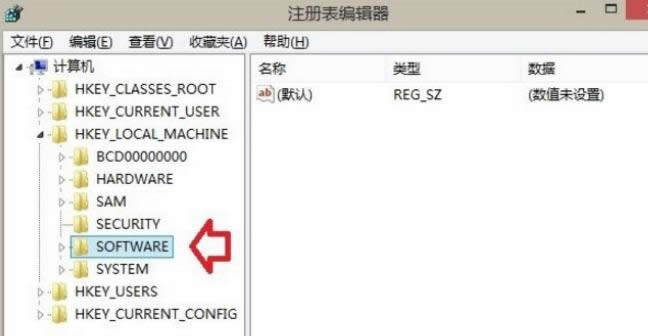
4、SOFTWARE→Microsoft;
5、Microsoft→Windows→CurrentVersio;
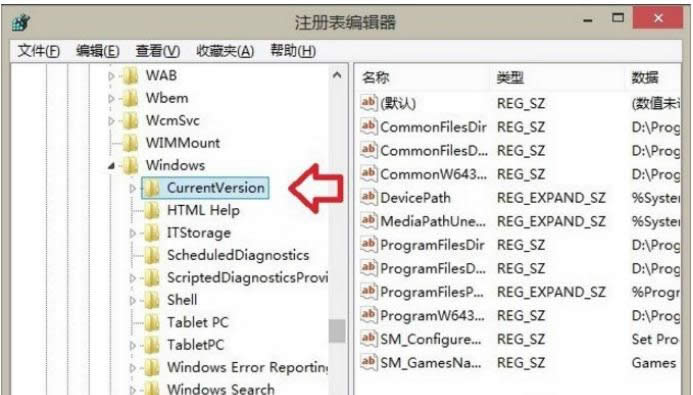
6、CurrentVersion→Explorer→MyComputer→NameSpace;
7、展开NameSpace之后,先做一个收藏的操作,以后进来修改就方便了,点击NameSpace→然后点击工具栏上的收藏夹→在键值后面标注位置(系统文件夹);
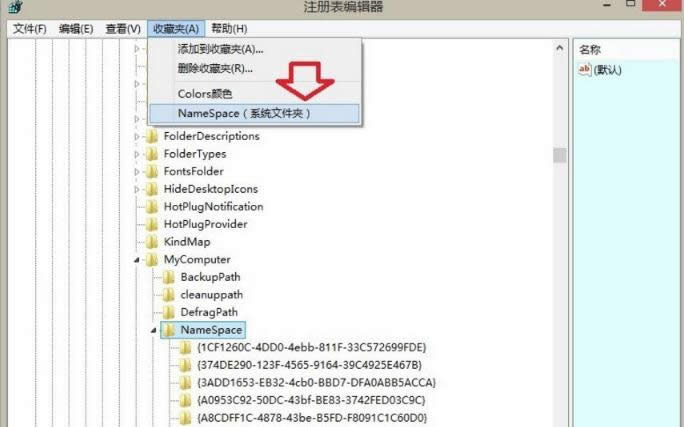
8、再按以下对应的音乐文件相应的键值→删除音乐文件夹键值即可,{1CF1260C-4DD0-4ebb-811F-33C572699FDE} 音乐;
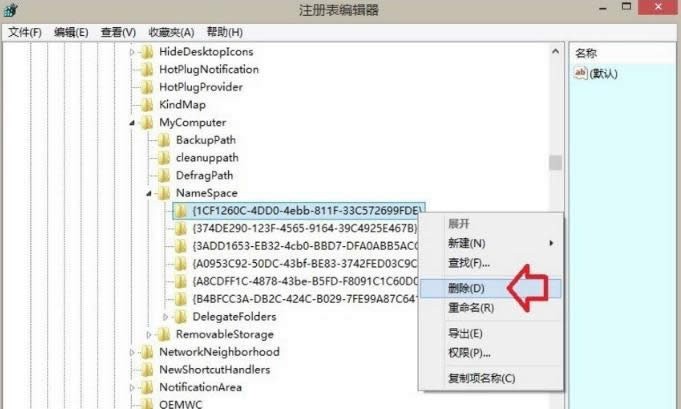
9、确认删除→是;
10、再按Win+E快捷键,调出资源管理器,音乐文件夹就没有了;
11、如要改回去,先复制键值:{1CF1260C-4DD0-4ebb-811F-33C572699FDE},然后,右键点击NameSpace项→新建→项→再将这个音乐文件夹的键值复制替换【新项#】即可。
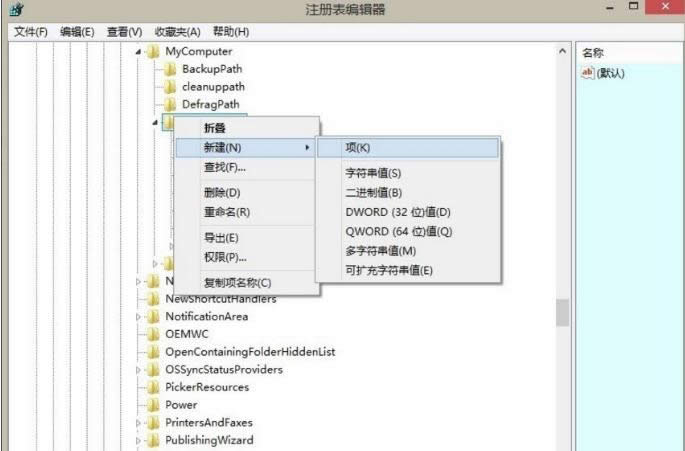
以上就是小编跟大家分享的关于在Winn8系统中遇到的win8中图解分享删去系统音乐文件夹加速运行方法,如果你在win8系统中也有同样的困扰的话,上面的详细步骤删去系统音乐文件夹的方法可以帮到你。
……